La canasta de disco está dañada en Windows 10, 8.1 y Windows 7 - Cómo solucionarlo?

- 2818
- 804
- Sra. Inés Vázquez
A veces, cuando elimina los archivos o carpetas a la canasta o al limpiar la canasta, puede recibir el mensaje "Canasta en el disco C: Dañada", "Cesta en el disco D: Dañado, desea limpiar la canasta en este disco?"Y similar, dependiendo de la canasta en la que se realicen el disco (y la canasta está presente en todos los discos locales). En este caso, la limpieza puede no funcionar (o es posible que necesite archivos de la canasta).
En estas instrucciones simples, en detalle sobre formas de resolver el problema con la canasta dañada en Windows 10, 8.1 o Windows 7 y devuelve su rendimiento.
- Cómo corregir el error "La canasta en el disco está dañada"
- Métodos de corrección adicionales
- Instrucción de video
Corrección simple del error "La canasta en el disco está dañada"

El método más fácil para corregir el error de la canasta, siempre que no necesite ninguno de sus contenidos de sus siguientes pasos:
- Ejecute la línea de comando en nombre del administrador: en Windows 10, puede hacerlo comenzando a escribir la "línea de comando" en la búsqueda en la barra de tareas, luego haciendo clic en el botón derecho del mouse y seleccionando el punto deseado. Otros métodos se describen aquí.
- Ingrese el comando (en este comando necesita reemplazar la letra z con la letra de su disco donde la canasta está dañada):
Rd /s /q z: \ $ recicla.Papelera
Y presione Entrar.
La canasta se eliminará junto con el contenido, y luego se crea automáticamente nuevamente. Desafortunadamente, el método no siempre funciona: a veces puede obtener información sobre lo que se niega el acceso a una determinada carpeta, la ruta al que parece $ Reciclaje.bin \ s-set-cyphr \ carpeta o un mensaje de que la carpeta no está vacía.
Las posibles soluciones están en la siguiente sección, pero primero, otro método simple que también puede ayudar:
- Haga clic en la canasta con el botón derecho del mouse, seleccione el elemento "Propiedades" y asegúrese de que para la canasta en el disco del problema esté instalado "Tamaño de configuración" y se establece cualquier tamaño.
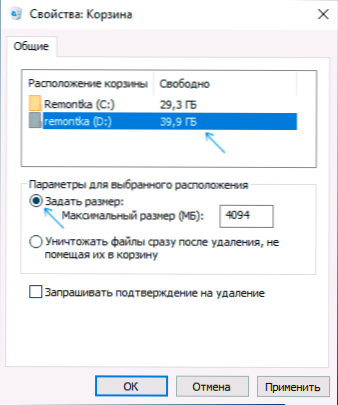
- Abra el conductor y en él, presionando con el botón derecho en el disco en el que el problema abre las "Propiedades".
- Presione el botón "Disco de limpieza".
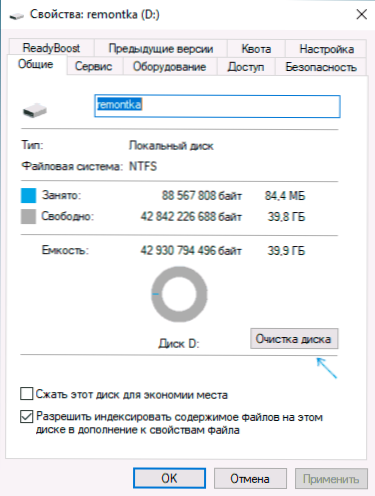
Al limpiar el disco, seleccione la limpieza de la canasta. Si todo va con éxito, la canasta se limpiará y el error no volverá a aparecer.
Qué hacer si se niega el acceso o la "carpeta no está vacía" al retirar la canasta
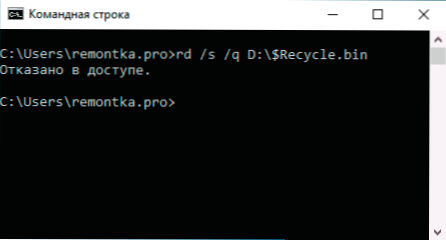
Si, al intentar ejecutar el comando anterior, recibe un mensaje de que se le negó el acceso, le recomiendo que siga los siguientes pasos:
- Recargar la computadora En un modo seguro, la instrucción puede ser útil y segura Windows 10.
- Intente tomar medidas del método anterior nuevamente. Si esto no funcionó, vaya al tercer paso.
- Usando no un conductor, sino un administrador de archivos de terceros, como Far o Archiver (por ejemplo, en 7-ZIP y Winrar hay un administrador de archivos incorporado), vaya a una carpeta de sistema oculta $ reciclaje.Bin en el disco donde ha surgido el problema con la canasta, y elimine de esta carpeta todas las carpetas invertidas con los cifras de recubrimiento S por medio de este administrador de archivos.
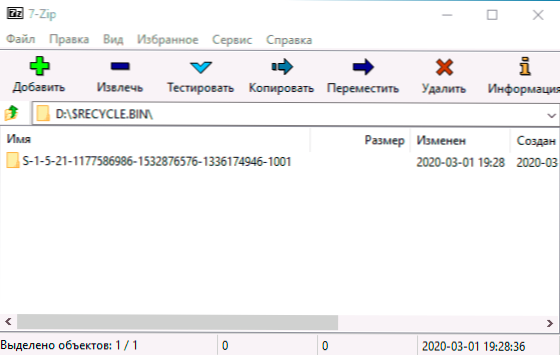
- Si este método no ha ayudado, puede descargar la computadora desde la unidad flash de carga de Windows e intentar eliminar la carpeta de la canasta desde allí: en el programa de instalación, simplemente presione la tecla Shift+F10 (o Shift+FN+F10) para abrir la línea de comando.
Por cierto, usando el paso 3, puede eliminar los archivos de la canasta si hay algo que necesita allí: simplemente transfiera los transfiera a la ubicación que necesita.
Instrucción de video
En el caso de que esto no ayude, en teoría puede resultar que hay algunos archivos dentro de la canasta que actualmente realizan un software de terceros, aunque no necesariamente útil: le recomiendo que revise la computadora por la presencia usando medios especiales para eliminar programas maliciosos. También existe la posibilidad de que el sistema de archivos de disco esté dañado, verifíquelo con chkdsk, más: cómo verificar el disco duro de los errores.
- « Windows 7 Cargando la unidad flash
- Cómo transferir Windows 10, 8.1 y Windows 7 en SSD en Acronis real »

